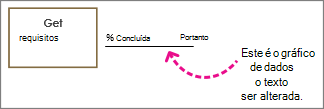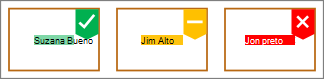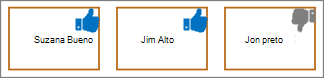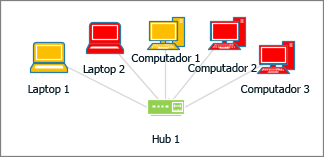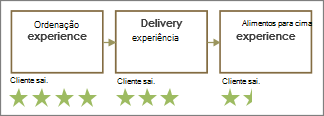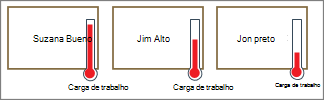Visio Professional permite importar dados para formas. Depois de importar e vincular dados, Visio aplica elementos gráficos de dados às formas. Os gráficos de dados visualizam os dados subjacentes da forma.
Observação: Antes de prosseguir com este artigo, verifique se você entende os conceitos básicos por trás da importação de dados e que já importou dados para formas.
Noções básicas gráficas de dados
Geralmente, quando você importa, Visio detecta o tipo de dados que está vinculado à forma e, em seguida, aplica o gráfico de dados apropriado. No exemplo abaixo, Visio detectou que o campo % Completo continha percentuais, portanto, ele aplicou um gráfico de barra de dados à forma que significa o progresso.
Mas talvez você queira alterar o gráfico. Por exemplo, talvez você queira que a barra de dados mostre um medidor. Ou, no exemplo a seguir, você pode ver que Visio aplicou um gráfico de dados de chamada de texto. Você pode alterá-lo para ser uma barra de dados, um ícone ou até mesmo colorir a forma de acordo com um determinado valor.
Qual tipo de gráfico de dados você deseja usar?
Conjuntos de ícones
Os conjuntos de ícones também são bons em mostrar percentuais e progressos. No entanto, esses gráficos de dados são mais compactos e geralmente menores em tamanho. Alguns conjuntos de ícones são bons em mostrar símbolos para determinados estados. Por exemplo, um ícone verde representa uma forma que está em um bom estado, um ícone amarelo representa um estado parcialmente bom, e uma luz vermelha representa uma preocupação. Conjuntos de ícones também são bons para mostrar valores Sim/Não.
Para obter mais informações, consulte Como usar conjuntos de ícones.
Formas de cor baseadas em dados subjacentes
Embora Visio se refira a "Cor por valor" como um gráfico de dados, essa opção não mostra "gráficos" adicionais ou símbolos ao lado das formas. Em vez disso, esse recurso preenche a forma com uma cor de acordo com seus dados. Por exemplo, na ilustração acima, todas as formas do computador que têm o valor "Off" são coloridas em vermelho. Os computadores que estão "Ativados" têm a cor verde.
Para obter mais informações, consulte Formas de cor de acordo com seus dados.
Chamadas de texto
Os gráficos de dados de chamada de texto (para não serem confundidos com formas de chamada) são como rótulos de texto. Eles podem ser usados para simplesmente mostrar dados na forma de texto. Ou, você pode fazer com que eles mostrem texto mais outros símbolos relacionados aos dados, como símbolos de moeda.
Para obter mais informações, consulte Como usar gráficos de dados de chamadas de texto.
Barras de dados
Uma barra de dados é boa para mostrar percentuais, classificações, progressos, pontuações e valores. Quando atribuído a muitas formas, você pode comparar os símbolos e identificar quais formas estão sendo executadas e quais não estão.
Para obter mais informações, consulte Como usar barras de dados.